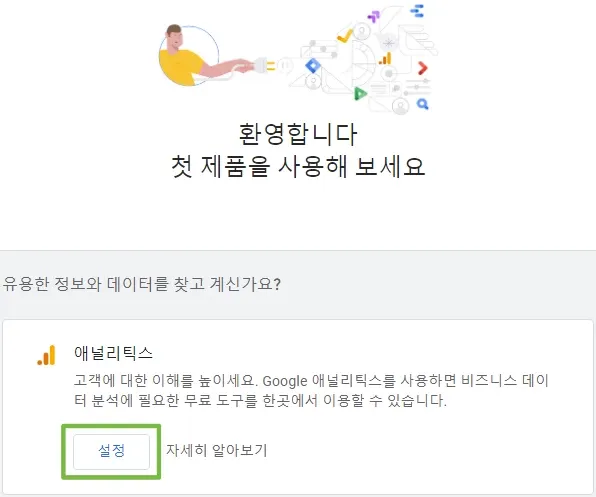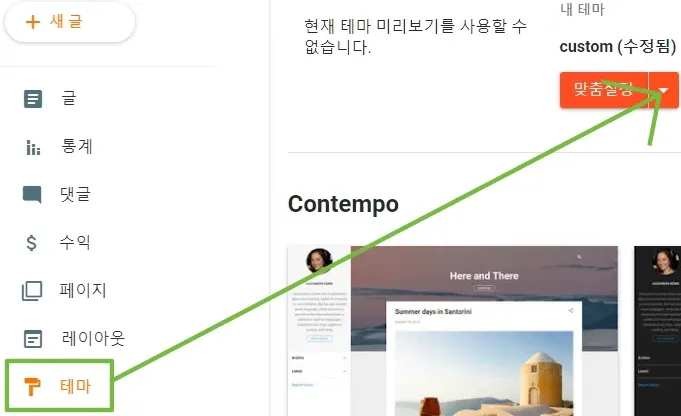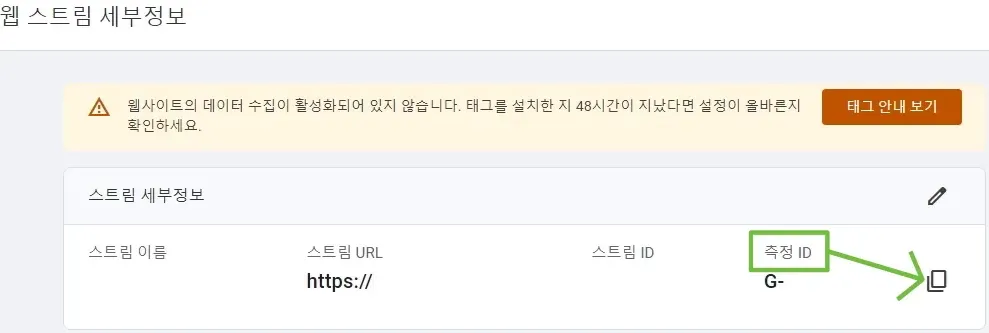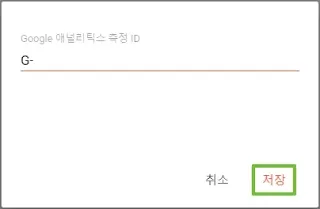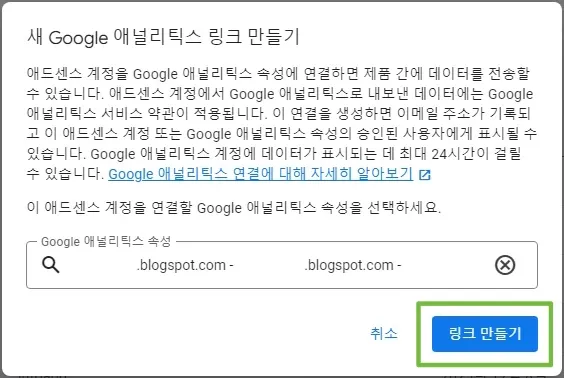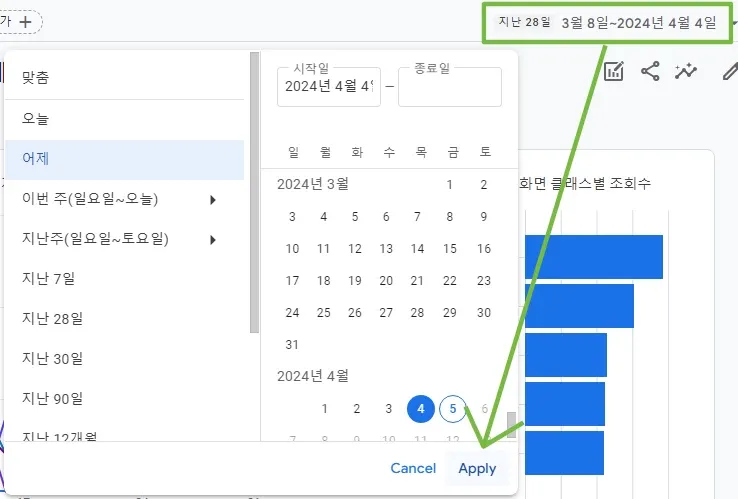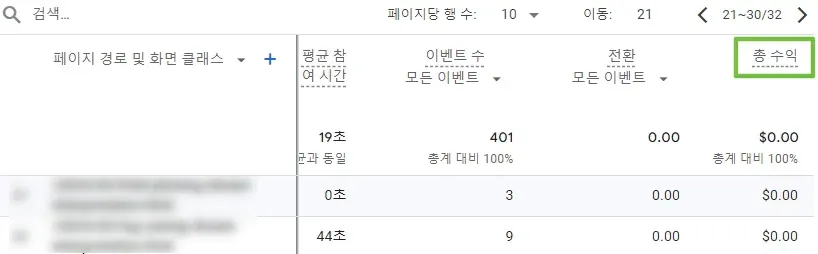블로그스팟 구글 애널리틱스 연동하기 애드센스 수익
구글 애널리틱스(Analytice)는 웹사이트의 통계를 분석하는 도구입니다.
애널리틱스는 방문자가 어떤 검색엔진을 통해서 들어왔고 어떤 페이지가 인기가 많으며 체류시간은 또 얼마나 되는지도 자세하게 확인할 수 있습니다.
또한, 애드센스(Adsense)와 연동하면 각각의 페이지에 대한 애드센스 수익도 확인할 수가 있어서 워드프레스, 티스토리, 블로그스팟 등에 애널리틱스를 연동하는 것을 추천합니다.
1. 구글 애널리틱스 가입하기
블로그스팟도 통계를 제공하지만 더 자세한 통계를 위해서 블로그스팟에 구글 애널리틱스 연동하기에 대해서 알아보겠습니다.
구글 애널리틱스를 검색합니다.
파란색 버튼 Google Marketing Platform에 로그인을 클릭하고 구글 계정에 로그인합니다.
애널리틱스 - 설정을 열기합니다.
Googel 애널리틱스 측정 시작 버튼을 누르면 애널리틱스 가입하기가 나올 것입니다.
가입하기에서 계정 세부정보- 계정 이름(필수) 란에 계정 이름은 임의로 설정해도 되지만 블로그스팟 주소로 입력하는 것이 더 좋습니다.
다음 합니다.
속성 만들기에서 시설 세부정보 - 속성 이름(필수) 란에 블로그스팟 주소를 입력하고 보고 시간대는 대한민국을 설정하고 다음 합니다.
쇼핑몰이 아닌 블로그이기 때문에 비즈니스 세부정보에서 업종 카테고리(필수)는 기타 비즈니스 활동을 선택하고 비즈니스 규모는 작음에 체크하고 다음 합니다.
비즈니스 목표 선택에서 사용자 행동 검토에 체크하고 만들기 합니다.
Google 애널리틱스 서비스 약관 계약 동의에 체크하고 동의함 버튼을 누릅니다.
데이터 수집 시작하기에서 플랫폼 선택은 웹으로 합니다.
데이터 스트림 설정에서 스트림 이름도 블로그스팟 주소로 입력하고 스트림 만들기 합니다.
잠시 후... 설치 안내에서 직접 설치를 선택하고 Google 애널리틱스 태그를 복사한 다음 블로그스팟으로 이동합니다.
2. 구글 애널리틱스 블로그스팟에 연동하기
블로그스팟 - 테마 - 내 테마에서 드롭다운(아래 삼각형) 버튼을 누릅니다.
HTML 편집을 열기합니다.
HTML <head> 밑에 엔터(enter)를 치고 Google 애널리틱스 태그를 Ctrl + V(붙여넣기)하고 저장합니다.
구글 애널리틱스로 돌아와서 웹 스트림 세부정보에서 구글 애널리틱스 측정 ID 코드를 복사하기 합니다.
다시 블로그스팟 - 설정으로 이동하여 Google 애널리틱스 측정 ID를 열기합니다.
팝업창에 Google 애널리틱스 측정 ID 코드를 Ctrl + V(붙여넣기) 저장하면 블로그스팟 구글 애널리틱스 연동은 완료된 것입니다.
3. 구글 애널리틱스 애드센스와 연동하기
블로그스팟 발행 글에 대한 애드센스 수익을 확인하기 위해서 애널리틱스와 애드센스를 연동합니다.
애드센스로 이동하여 계정 - 액세스 및 승인 - Google 애널리틱스 통합을 열기합니다.
+ 새 링크를 열기하면 새 Google 애널리틱스 링크 만들기 창이 활성화될 것입니다.
Google 애널리틱스 속성란에서 블로그스팟 구글 애널리틱스 속성을 찾아 선택하고 링크 만들기하면 블로그스팟, 애널리틱스, 애드센스 모두가 연동될 것입니다.
4. 구글 애널리틱스 방문자 통계와 수익글 확인하는 방법
구글 애널리틱스 통계 자료는 처음 2 ~ 3일 정도 최적화 시간이 필요합니다. 최대 3일 후에 애널리틱스를 열기하여
애널리틱스 왼쪽 상단 모든 계정에서 블로그스팟을 열기하고 아래에서 페이지 및 화면을 열기합니다.
오른쪽 상단에서 날짜를 열기하여 어제 날짜를 선택하고 적용(Apply) 합니다. 애널리틱스에 애드센스 데이터가 표시되는 데 최대 24시간이 필요합니다.
그래서 아침 애드센스 광고 수익은 저녁 늦게 확인되니 더 정확한 오늘 날짜 통계는 내일을 선택하고 확인합니다.
페이지 경로 및 화면 클래스는 어제 노출된 페이지로 조회수와 체류 시간, 애드센스 총수익을 확인할 수 있습니다.
+ 아이콘을 누르면 어느 검색엔진을 통해서 방문자가 들어왔는지 확인할 수도 있습니다.
트래픽 소스 - 교차 채널 - 첫 사용자 소스를 열기하면
페이지 경로 및 화면 클래스 옆에 검색엔진이 표시될 것입니다.
이상으로 블로그스팟 구글 애널리틱스 연동하기에 대해서 알아봤습니다. 읽어주셔서 감사합니다.
Tags:
블로그